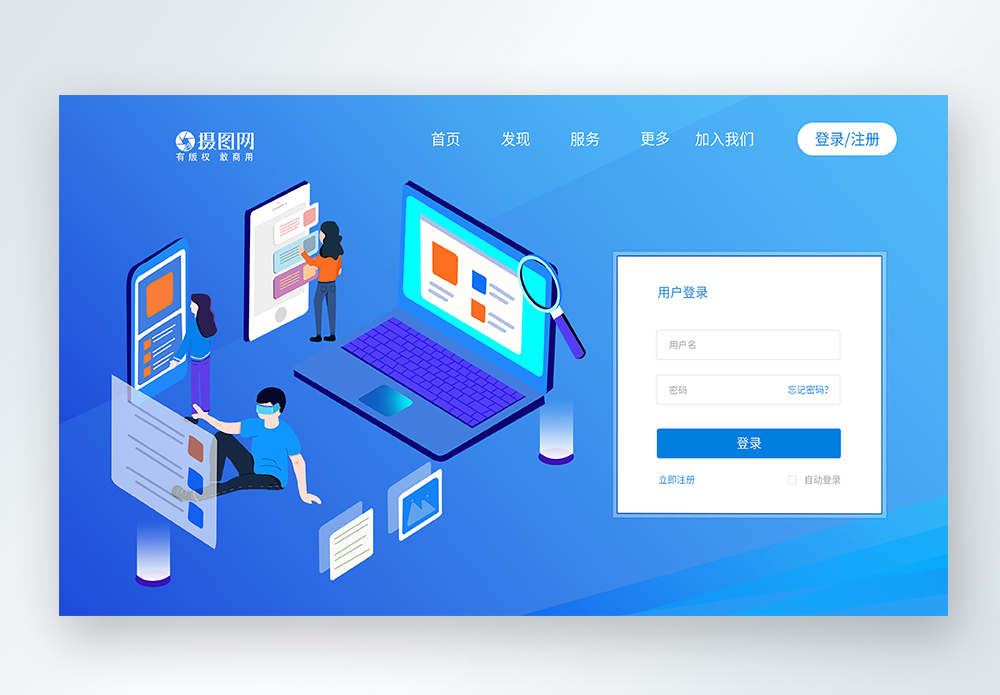如果您已经是我们的会员,请直接登录即可。如果您是新会员,请先创建一个账户。
- 创建账户
- 登录
创建账户
登录
如何创建microsoft账户?
1、在浏览器上输入注册Microsof账号的网址(//target=_blanktitle=微软登录页面>微软登录页面),然后就可以进入登陆的页面。
//1b4c510fd9f9d72affda2abbb92target=_blanktitle=点击查看大图class=ikqb_img_alink>//1b4c510fd9f9d72affda2abbb92?x-bce-process=image%2Fresize%2Cm_lfit%2Cw_600%2Ch_800%2Climit_1%2Fquality%2Cq_85%2Fformat%2Cf_autoesrc=、进入登陆页面后,选择登录下方的”创建一个“,然后就可以进入注册的页面。
//8644ebf81a4c510fedd42aa56dtarget=_blanktitle=点击查看大图class=ikqb_img_alink>//8644ebf81a4c510fedd42aa56d?x-bce-process=image%2Fresize%2Cm_lfit%2Cw_600%2Ch_800%2Climit_1%2Fquality%2Cq_85%2Fformat%2Cf_autoesrc=、在注册的页面中输入账户名称,然后点击下方的“下一步”。
//0b55b319ebc4b7450edc1fc1e178atarget=_blanktitle=点击查看大图class=ikqb_img_alink>//0b55b319ebc4b7450edc1fc1e178a?x-bce-process=image%2Fresize%2Cm_lfit%2Cw_600%2Ch_800%2Climit_1%2Fquality%2Cq_85%2Fformat%2Cf_autoesrc=、进入创建密码的页面后,输入需要的密码,点击下一步。
//a6efce1b9d16fdfa701f51c5ba8f8c5494ee7baetarget=_blanktitle=点击查看大图class=ikqb_img_alink>//a6efce1b9d16fdfa701f51c5ba8f8c5494ee7bae?x-bce-process=image%2Fresize%2Cm_lfit%2Cw_600%2Ch_800%2Climit_1%2Fquality%2Cq_85%2Fformat%2Cf_autoesrc=、输入其他创建账户需要的个人信息后点击下一步。
//b2de9c82d158ccbf95cad8bc3eba3target=_blanktitle=点击查看大图class=ikqb_img_alink>//b2de9c82d158ccbf95cad8bc3eba3?x-bce-process=image%2Fresize%2Cm_lfit%2Cw_600%2Ch_800%2Climit_1%2Fquality%2Cq_85%2Fformat%2Cf_autoesrc=、等待页面跳转后,即可生成创建的账户。
//42acffc1e17db9d1b1a4490fde9fftarget=_blanktitle=点击查看大图class=ikqb_img_alink>//42acffc1e17db9d1b1a4490fde9ff?x-bce-process=image%2Fresize%2Cm_lfit%2Cw_600%2Ch_800%2Climit_1%2Fquality%2Cq_85%2Fformat%2Cf_autoesrc=
win10安装怎么创建本地账户
在任务栏的搜索框中输入“运行”并选择最佳匹配项,或直接Win + R快捷键呼出“运行”。
在运行框中,输入“netplwiz”并单击“确定”
在弹出的“用户账户”窗口中,选择“添加”
弹出的蓝底白字页面中,单击左下角的“不使用Microsoft账户登录”
单击“本地账户”
按自己的需求,添加用户名和密码(密码可留空),添加完成后单击“下一步”
账户添加完成,单击“完成”退出页面。
在“用户账户”中可看到新的本地账户已经添加完成。
Win + L快捷键锁屏,在锁屏页面左下角就可以选择新账户以进行登录。
怎么在windows10系统创建微软账户?
在Windows搜寻栏输入[你的]①,然后点选设置,然后点选[打开]②。
点击[改用Microsoft账户登陆]③。
请登入您用于其他Microsoft服务(如Outlook、Office等)的电子邮件、电话号码或Skype帐户④。如果您没有Microsoft账户,请点选[立即建立新账户!]⑤。
请输入您的电子邮件信箱⑥(这个信箱将作为您的Microsoft账户登入账号),然后点选[下一步]⑦。如果您没有电子邮件信箱,您也可以改用电话号码或是取得新的电子邮件地址。
请输入您想要使用的Microsoft帐户密码⑧,然后点击[下一步]⑨。
请输入您的姓氏与名字⑩,然后点击[下一步]⑪。
Microsoft将会寄一封验证电子邮件到您的电子邮件信箱,请输入验证码⑭,然后点击[下一步]⑮。
Microsoft账户建立完成,当您下次登入计算机时,将会使用Microsoft帐户及密码登入。在此之前,请先输入您原本使用本机帐户登入Windows的密码⑯,然后点击[下一步]⑰。如果您的本机帐户没有设定密码,请不要输入任何字符,直接点选下一步即可。
Microsoft账户登入完成。在您的信息中将会显示您登入的Microsoft账户名称。
 亿动网
亿动网